win10电池电量显示不准的解决方法推荐
发布时间:2019-12-30 18:09:39 浏览数: 小编:cuizheng
win10电池电量显示不准的解决方法推荐,就在近期,有非常的多的用户表示自己的笔记本电脑内置的充电电池与无线键盘中的充电电池的电池电量搞混了,非常的不精准,而且充电电池1位是已有电池容量,充电电池2是电脑键盘的电池容量,而如今充电电池2变成已有充电电池,充电电池1变,针对这个问题,小编特别带来了相关的方法给大家参考。
win10电池电量显示不准的解决方法推荐
1、在开始菜单上单击鼠标右键,点击【设备管理器】;
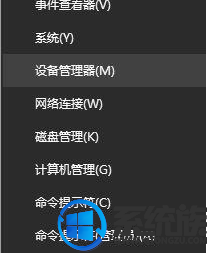
2、在设备管理器中 展开电池选项,在电池下方中可能存在多个ACPI电池驱动程序(Microsoft ACPI-Compliant Control Method Battery,或者其他类似的名字),依次右键它们,选择卸载;

3、硬件上移除电池,只留下要设定为电池1的电池与计算机相连。在设备管理器中点击操作,扫描检测硬件改动;
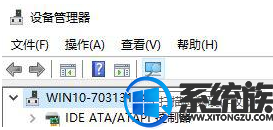
4、完成后,对应的电池将会被正确识别为电池1。之后重新连接电池2,重复4中的扫描检测硬件改动,完成后对应的电池将会被正确是被为电池2!
以上就是win10电池电量显示不准的解决方法推荐了,小伙伴们可以根据本期小编给大家带来的这个教程方法进行参考,便可以完美的解决这个win10电池电量显示不精准的问题了,是不是很简单呢?希望可以给大家带来帮助,感谢支持。



















